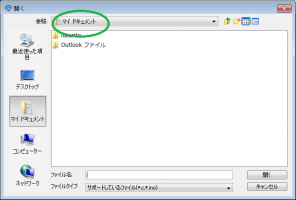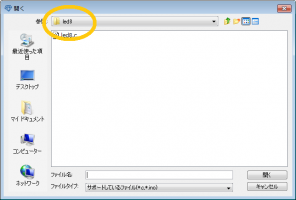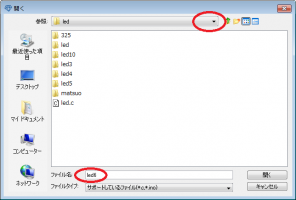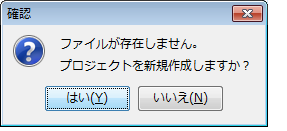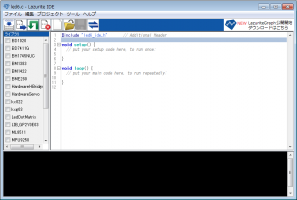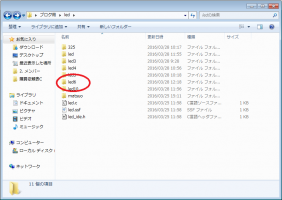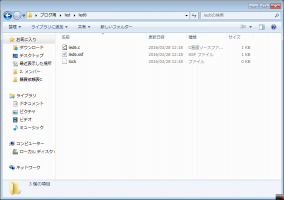らずらいと姫の挑戦日記(第2回)~第1回の補足その①~
2016-04-05
第1回にて、Lチカ成功しました。今回はその過程でわかったことを、らずらいと姫目線で説明します☆
その①はLazurite IDEの開き方です。まずはプロジェクトの新規作成から!!
★★★ Lazurite IDE 開き方 (新規作成) ★★★
Lazurite IDE を開くと、
図1
図2
図1か図2の画面が出てきます。
図1 → 初めてLazutiteを使用した時の表示で、マイドキュメント(緑○)が出ます。
図2 → 最後に使用したLazuriteのプロジェクト(黄○)が出ます。
今回は、新規作成したいので、下記の手順です。
1)参照で場所を指定し、プロジェクト名を入力します。
今回のプロジェクト名は 「led6」 とします。(全角文字「LED6」にしたら動作しないので注意してください。)
図3
2) ”はい” を選択します。
図4
3) 新規作成画面が開きました。
図5
4) 通常はここでプログラムを書き込みしますが、今回はこのまま画面を閉じて、ここまでの作業でできたファイルを確認してみたいと思います。(保存しますか?メッセージは出ません。)
1)で入力したプロジェクト名のフォルダ「led6」が作成されています。
図6
led6のフォルダ内です。
図7
いつの間にか3つのファイルが存在しています!
① 拡張子 .cのファイル (ここでは、led6.c) → プログラムの本体
② 拡張子 .ssfのファイル(ここでは、led6.ssf) → 環境設定
③ lockファイル → ①か②のプロジェクトを開いている時だけつくられるファイルで、プロジェクトを閉じると消えます。
C言語のプログラム本体である①のファイルと、②の環境設定ファイルが揃って、LEDを点灯するというひとつの『プロジェクト』(ここではled6)になります。
次回、プログラムを書き込みして実行するまでの疑問や注意点などをまとめていきます♪